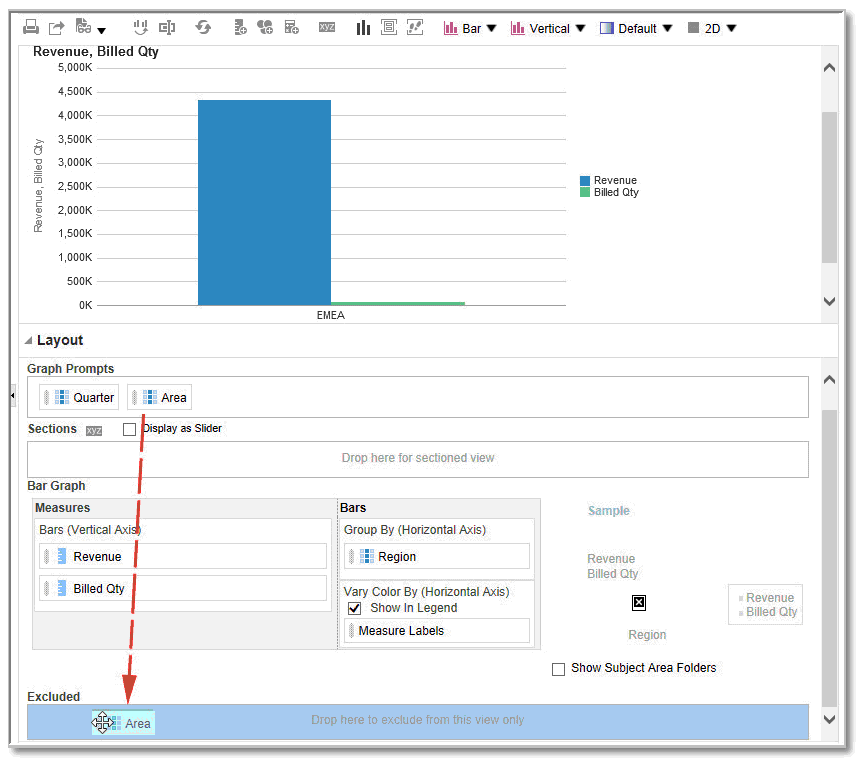Düzen Bölmesindeki Bırakma Hedefleri Hakkında
Bırakma hedefleri, veri görünümündeki sütunların Yerleşim bölmesinde görüntülenmesini sağlar. Bırakma hedefleri bir sütunu nereye ekleyebileceğinizi, taşıyabileceğinizi veya bırakabileceğinizi gösterir. Bir sütun için geçerli bir konum temsil ederler.
Her bırakma hedefinin, ayarlayabileceğiniz nitelikleri vardır. Sütunları görünüm içindeki farklı hedeflere sürükleyip bırakarak, verilerin bir veri görünümündeki düzenlenme şeklini değiştirmek için bırakma hedeflerini kullanırsınız. Bir veri görünümünün her düzenleyicisi Görünüm bölmesini içerir. Düzen bölmesi; grafikler, performans bilgi sayfaları ve özet tablolar gibi her görünüm türü için biraz farklı görüntülenir. Düzen bölmesi, bir görünümdeki verilerin nasıl düzenlendiğini gösterir.
Bırakma Hedeflerinin Türleri Hakkında
Veri görünümü, görünümün tipine bağlı olarak bir veya daha fazla bırakma hedefi içerebilir.
| Hedef | Açıklama |
|---|---|
| <view-type> Bilgi İstemleri | Görüntülenecek verileri seçmenizi sağlayan etkileşimli bir sonuç kümesi sunar. Bu bırakma hedefinde görüntülenen sütunlardaki değerler ilk ölçüt olarak kullanılır. Bir görünümde, bu değerler seçim için, genellikle "sayfa kenarı" olarak anılan bir aşağı açılan listede görüntülenir. |
| Bölümler | Görünümü bölümlere ayıran alanları doldurur. Bu bırakma hedefinde Kaydırıcı Olarak Görüntüle seçeneğini belirtirseniz, Bölümler bırakma hedefinde bırakılan sütunların değerleri, benzersiz görünümler yerine bir bölüm kaydırıcısı olarak görüntülenir. |
| <view-type> alanı | Çizim alanının veya görünümün gövdesinin simülasyonunu yapar ve görünümün nasıl göründüğünü görmenize yardım eder. Bu alana ve bu alandan sütun sürükleyip bırakabilirsiniz. |
Tabloda açıklanan bırakma hedeflerine ek olarak, Düzen bölmesi hariç tutulan bırakma hedeflerini gösterir. Düzen bölmesi, görünümün türüne özgü diğer bırakma hedeflerini içerir. Örneğin, radar grafiğin Düzen bölmesi, sütunların değerlerini, bir dairenin yarıçapı boyunca her çizgide noktalar olarak gösteren bir Radar Bölümleri bırakma hedefi içerir.
Hariç Tutulan Bırakma Hedefi Hakkında
Verilerin düzeninde değişiklik yapmak için, hariç tutulan bırakma hedefini anlamalısınız. Hariç tutulan bırakma hedefindeki bir sütun, görünüm sonuçlarına dahil edilmez ancak yine de analizin parçası olarak kalır.
Bir sütunun, bir görünüme veya tüm görünümlere açıkça eklenmemişse, Hariç tutulan bırakma hedefine görünüm için yerleştirilmesi genel bir kuraldır.
Hariç tutulan bırakma hedefindeki bir sütunun bir görünümde görüntülenmesini isterseniz, o sütunu kolayca taşıyabilirsiniz. Görünümün Düzen bölmesini görüntüleyin ve sütunu Hariç tutulan bırakma hedefinden istenilen hedefe sürükleyip bırakın.
Sütunları hariç tutmak, sütunları kaldırmaktan farklıdır. Bir sütunu analizden tümüyle kaldırmak için, bir görünümün Düzen bölmesindeki Daha Fazla Seçenek düğmesinden Sütunu Kaldır seçeneğini kullanabilirsiniz.
Bir sütunu, analiz için görünümler oluşturulduktan sonra bir Hariç tutulan bırakma hedefine çeşitli yollarla yerleştirirsiniz. Örneğin, bir görünümün sağ tıklama menüsünden Sütunu Hariç Tut'u seçebilirsiniz. Bir görünümü kendi düzenleyicisinde düzenlediğinizi ve o görünüme Konu Alanları bölmesinden bir sütun eklediğinizi varsayalım. Sütun, analizdeki diğer tüm görünümler için Hariç tutulan bırakma hedefine yerleştirilir.
Çeşitli Görünümlere Yönelik Bırakma Hedefleri Kılavuzları Hakkında
Görünümlerin düzenlerini değiştirirken, Düzen bölmesindeki bırakma hedefleri için göz önünde bulundurmanız gereken kılavuzlar vardır.
Grafikler ve Huni Grafikler için Bırakma Hedefi Kılavuzları
Bu başvuruda bir bırakma hedefindeki sütunları sürükleyip bir diğerindeki grafik ve huni grafiklere bırakma için geçerli kısıtlamalar ve kılavuzlar açıklanmaktadır.
-
Bir kabarcık grafiği en az üç ölçü gerektirir. Bir ölçüyü yatay eksende, bir diğer ölçüyü dikey eksende ve üçüncü ölçüyü kabarcık boyutu ekseninde çizin.
-
Bir pareto grafiği yalnızca bir ölçüye sahip olabilir.
Başka bir ölçüyü Ölçüler bırakma hedefine bırakırsanız, ölçüler yer değiştirir; böylece mevcut ölçü yerini yeni bırakılan ölçüye bırakır ve otomatik olarak Hariç tutulan bırakma hedefine taşınır.
-
Bir zaman serisi çizgi grafiği yatay eksende seçilecek tek bir tarih ya da tarih-saat verisi sütunu gerektirir. Tek bir dikey eksene sahiptir ancak birden çok veri kümesini destekler.
-
Bir dağılım grafiği en az iki ölçü gerektirir. Örneğin, bir ölçü sütununu yatay eksende bir diğer ölçü sütununu da dikey eksende çizebilirsiniz. Bu ölçüler Gruplandırma Ölçütü eksenindeki değerler için çizilir.
-
Bir huni grafik iki ölçü içerir ancak yalnızca biri gereklidir. İkinci bir ölçüyü seçmezseniz, ilk ölçü ikinci ölçü için kullanılır. İki ölçü seçmiş ve sonra yeni bir ölçü seçmişseniz, yeni ölçü Gerçek Ölçüler bırakma hedefindeki mevcut ölçünün yerini alır.
-
Bir yığılı çubuk grafiği, değerlerin karşılaştırılmasını sağlamak için en az iki ölçü gerektirir.
Aktivite Matrisleri için Bırakma Hedefi Kılavuzları
Aktivite matrislerini görselleştirmek için Düzen bölmesi alanlarını kullanabilirsiniz. Büyük miktardaki verilerde bulunan bozuklukları hızla fark edebilir ve değerler üzerinde tek tek çalışabilirsiniz.
Aktivite matrisleri için Düzen bölmesi çeşitli bırakma hedefi alanlarından oluşur:
| Alan | Kılavuzlar |
|---|---|
|
Bilgi İstemleri |
Aktivite matrisini filtrelemek için, bir özellik veya hiyerarşik sütun seçin. Bilgi İstemleri alanı başlangıçta boştur. Bölümler, Satırlar veya Sütunlar alanından ya da Konu Alanları bölmesinden bir veya daha fazla sütunu sürükleyip Bilgi İstemleri alanına bırakabilirsiniz. |
|
Bölümler |
Aktivite matrisini bölümlendirmek için, bir özellik veya hiyerarşik sütun seçin. Bölümler alanı başlangıçta boştur. Bilgi İstemleri, Satırlar veya Sütunlar alanından ya da Konu Alanları bölmesinden bir veya daha fazla sütunu sürükleyip Bölümler alanına bırakabilirsiniz. |
|
Satırlar |
Satır hizalamasında görüntülenen bir sütunu temsil eder. Ölçütler sekmesinde tanımlanmış olan tüm özellik sütunları ve hiyerarşik sütunlar, başlangıçta Ölçütler sekmesine eklendikleri düzende Satırlar alanında görüntülenirler. Konu Alanları bölmesinden Satırlar bırakma hedefine bir veya daha fazla özellik sütununu veya hiyerarşik sütunu sürükleyebilir ya da Satırlar bırakma hedefine eklemek için bir veya daha fazla özellik sütununa veya hiyerarşik sütuna çift tıklayabilirsiniz. Ayrıca, bir veya daha fazla özellik sütununu veya hiyerarşik sütunu Sütunlar, Bilgi İstemleri veya Bölümler alanlarından sürükleyip bırakabilirsiniz. Analiz sonuçlarını görüntüledikten sonra aktivite matrisine bir özellik sütunu veya hiyerarşik sütun eklerseniz, yeni sütun Satırlar bırakma hedefine bir alt sütun olarak eklenir. |
|
Sütunlar |
Sütun hizalamasında görüntülenen bir sütunu temsil eder. Sütunlar bırakma hedefi alanı başlangıçta boştur. Konu Alanları bölmesinden bir veya daha fazla özellik sütununu veya hiyerarşik sütunu sürükleyip Sütunlar bırakma hedefine bırakabilirsiniz. Ayrıca, bir veya daha fazla özellik sütununu veya hiyerarşik sütunu Satırlar, Bilgi İstemleri veya Bölümler alanlarından sürükleyip bırakabilirsiniz. |
|
Renklendirme Ölçütü |
Detaylar için sonraki bölüme bakın. |
Aktivite Matrisleri için Alana Göre Renk Detayları
Renklendirme Ölçütü alanı, aktivite matrisleri için satırın ve sütunun gruplamasına ve kesişimine yönelik ölçü değerini temsil eder.
- Ölçütler sekmesine eklenen ilk ölçü, Renklendirme Ölçütü ölçüsü olarak görüntülenir.
- Renklendirme Ölçütü listesinden bir ölçü seçebilirsiniz. Bu liste, başlangıçta Ölçütler sekmesindeki analize eklenen tüm ölçüleri içerir.
- Konu Alanları bölmesinden bir ölçü sütununu sürükleyip Renklendirme Ölçütü bırakma hedefine bırakabilirsiniz. Geçerli Renklendirme Ölçütü ölçüsü yeni ölçüyle değiştirilir ve aktivite matrisi yeni ölçüyü göstermek için yeniden çizilir.
Analiz sonuçlarını görüntüledikten sonra aktivite matrisine bir ölçü sütunu eklerseniz, yeni sütun görünümdeki ve Renklendirme Ölçütü bırakma hedefindeki mevcut sütunla değiştirilir.
- Ölçütler sekmesindeki Renklendirme Ölçütü ölçü sütununu kaldırırsanız, sütun Renklendirme Ölçütü listesinden kaldırılır. Renklendirme Ölçütü listesinin yeni ölçü değeri, analize eklenen son ölçü değeriyle öndeğer olur.
Renklendirme Ölçütü bırakma hedefi iki seçeneğe ayrılır:
- Stil: Aktivite matrisi için stili seçin. Stilde iki seçenek vardır: Yüzdelik Bölmelendirme ve Sürekli Renk Dolgusu. Seçenek olarak Yüzdelik Bölmelendirme'yi kullanırsanız, bölüm sayısını girebilir, renk paleti seçebilir ve bölümler için özel bir etiket seçebilirsiniz. Sürekli Renk Dolgusu'nu seçerseniz, aktivite matrisi bilgi sayfaları geçişli bir renk şeması olarak görüntülenir.
- Renk: Aktivite matrisi için renk paletini seçin.
Kafesler İçin Bırakma Hedefi Ana Hatları
Bu başvuruda, kafeslerdeki bırakma hedefiyle çalışmak için uygulanan ana hatlar açıklanmaktadır.
-
Gelişmiş kafes görünümlerinde, ölçümler kafesin en içteki sütun başlıklarını kapsar.
-
Ölçümleri Renklendirme Ölçütü bırakma hedefinden, Gruplandırma Ölçütü bırakma noktasına veya bu bırakma noktasından taşırken:
-
Tek bir ölçüm sürüklenince, tüm ölçümler o ölçümle birlikte taşınır. (Bu, yapışkan davranış olarak bilinir.)
-
Yeni bir ölçüm görünüme sürüklenince, mevcut tüm ölçümler yeni ölçümü koyduğunuz yere taşınır.
-
-
Bir ölçümü, görselleştirmenin ölçüm dışı kenarına veya Satırlar hedefine ya da Sütunlar hedefine yerleştirmek için önce ölçümü bir özellik sütununa dönüştürmelisiniz. Bilgi için bkz. Bir Sütun için Formülü Düzenleme.
-
Özellik sütunları, bırakma hedefinin veya bırakma hedefi içinde ölçümlerin özelliklerle birlikte taşınmasına neden olmadan, Ölçümler bırakma hedefinin dışına sürüklenebilir.
Ağaç Eşlemeleri için Bırakma Hedefi Kılavuzları
Kısıtlanmış ve hiyerarşik veriler olan düzen bölmesi alanları ağaç eşlemelerini görselleştirmek için kullanılır. Büyük miktardaki veride bulunan eğilimleri ve bozuklukları hızlıca fark edebilir ve bireysel değerler üzerinde çalışabilirsiniz.
Ağaç eşlemelerine yönelik Düzen bölmesi çeşitli bırakma hedefi alanlarından oluşur:
| Alan | Kılavuzlar |
|---|---|
|
Bilgi İstemleri |
Ağaç eşlemesini filtrelemek için bir özellik veya hiyerarşik sütun (girintili sütunlar ve atlama düzeyi hariç) seçin. |
|
Bölümler |
Ağaç eşlemesini bölümlere ayırmak için bir özellik veya hiyerarşik sütun (girintili sütunlar ve atlama düzeyi hariç) seçin. Örneğin, yıl bazında gruplanmış bölge, gelire göre boyutlandırılmış ve önceki yıl gelirine göre renklendirilmiş bir ağaç eşlemesini gösteren kapsayıcı olabilir. |
|
Gruplama Ölçütü |
Toplanan değerlerin kapsayıcısını üretmek veya açıklamak için parçalara ayrılan hiyerarşik verinin en üst düzeyini gösterir. Toplanan değerler bilgi sayfaları olarak görüntülenir. Grup alanı, Boyutlandırma Ölçütü ve Renklendirme Ölçütü alanlarında belirlenen ölçü sütunları için başlık veya grup oluşturur. Ağaç eşlemede birden fazla veri sütunu gösterilirse, gruplama için bir başlık çubuğu görüntülenir. Örneğin, yıl bazında gruplanmış bölge, gelire göre boyutlandırılmış ve önceki yıl gelirine göre renklendirilmiş bir ağaç eşlemesini gösteren kapsayıcı olabilir. Bölge başlık çubuğunda görüntülenir. |
|
Boyutlandırma Ölçütü |
Bilgi sayfalarının dağılımını üst öğeleri içinde gösterir. Alt öğelerin boyutu daima üst öğelerin boyutuna eşittir. Her bir dikdörtgenin alanı, uygulanan filtrelere (örneğin, bölgeye göre isteme veya filtreleme) göre ilişkilendirilmiş ölçümün toplam değeridir. |
|
Renklendirme Ölçütü |
Aynı düzeydeki tüm bilgi sayfaları arasında değerler dağılımını gösterir ve ağaç eşlemeye "nitelikli" perspektifini kazandırarak analize ek bir kapsam ekler. |